CLASE 2
Primer vistazo al compilador
Abre el compilador desde la lista de programas instalados de tu PC. Éste tiene un periodo de pruebas de 30 días, pero puedes obtener una licencia gratuitapor correo electrónico.
Vamos a ver un repaso a la pantalla principal:
- Guardar todo. Utilizaremos este botón para ir guardando el proyecto. Lo que hace es guardar los avances en todos los proyectos que tengamos abiertos. Si queremos guardar sólo el actual, utilizaremos el botón que está justo a su izquierda.
- Nuevo proyecto... Haciendo click ahí crearemos un nuevo proyecto.
- Proyectos recientes. Desde aquí podemos abrir los proyectos en los que hemos trabajado recientemente. Lo normal es que ahora mismo no tengamos ninguno.
- Iniciar. Desactivado, porque se utiliza para ejecutar el proyecto actual. Con esto iniciaremos el programa que tengamos abierto en ese momento para probarlo.
- Explorador de soluciones. Aquí veremos qué proyectos están abiertos en ese momento, por eso ahora no hay nada. Entenderemos "solución" como un proyecto.
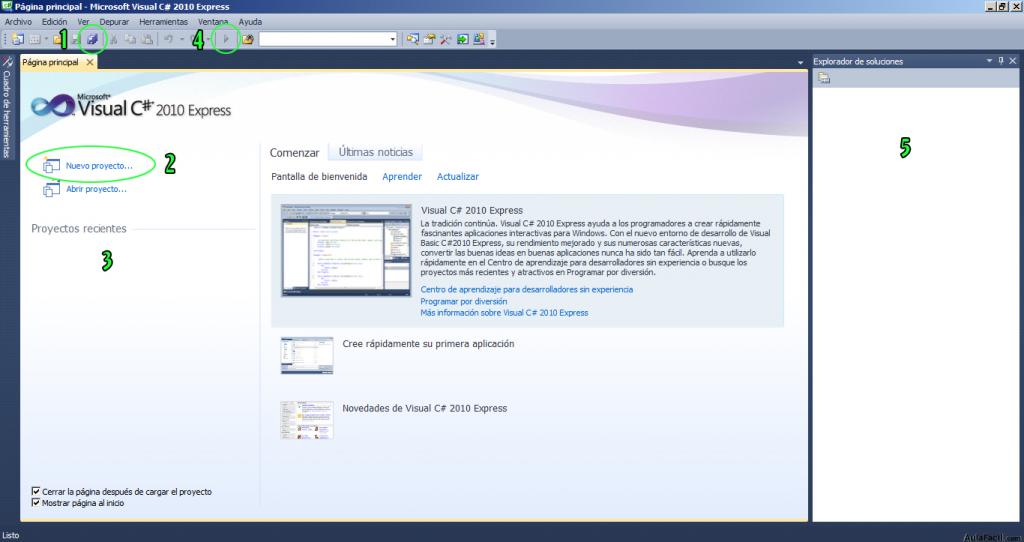
Además del punto 2, también podemos crear un nuevo proyecto desde el menú Archivo. Vamos a crear un proyecto nuevo:
Clicamos en el menú Archivo > Nuevo proyecto...
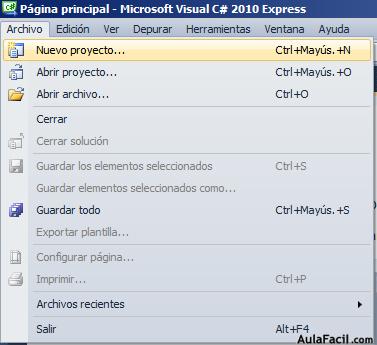
Elegimos ahora las opciones del nuevo proyecto:
- Selecciona Visual C# (seguramente no tengas otra opción).
- Elegimos aplicación de consola. En este curso sólo trabajaremos con aplicaciones de este tipo.
- Dale un nombre al programa. Es muy recomendable no utilizar espacios ni caracteres extraños.
- Aceptar.
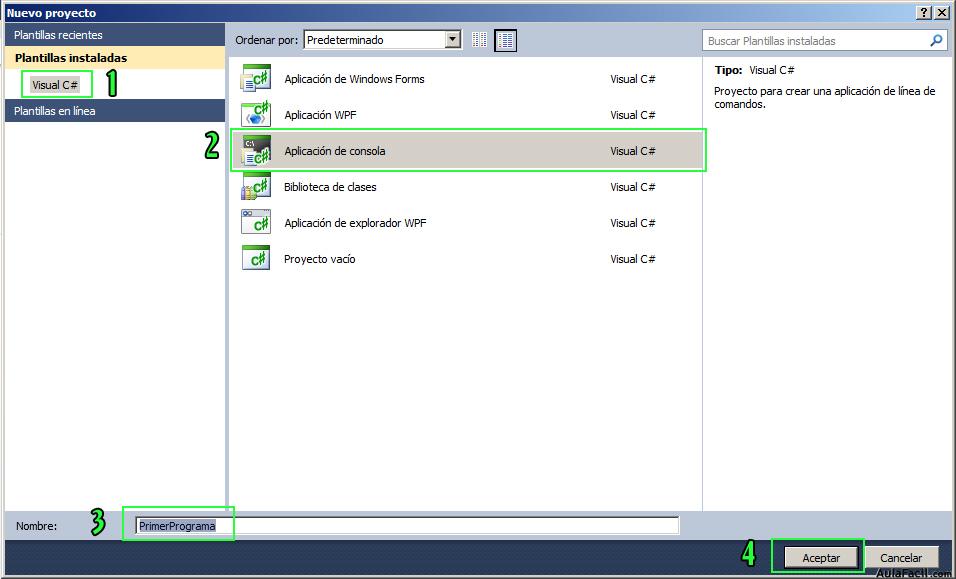
Si todo ha ido bien, veremos una pantalla con el proyecto abierto, tal que así:
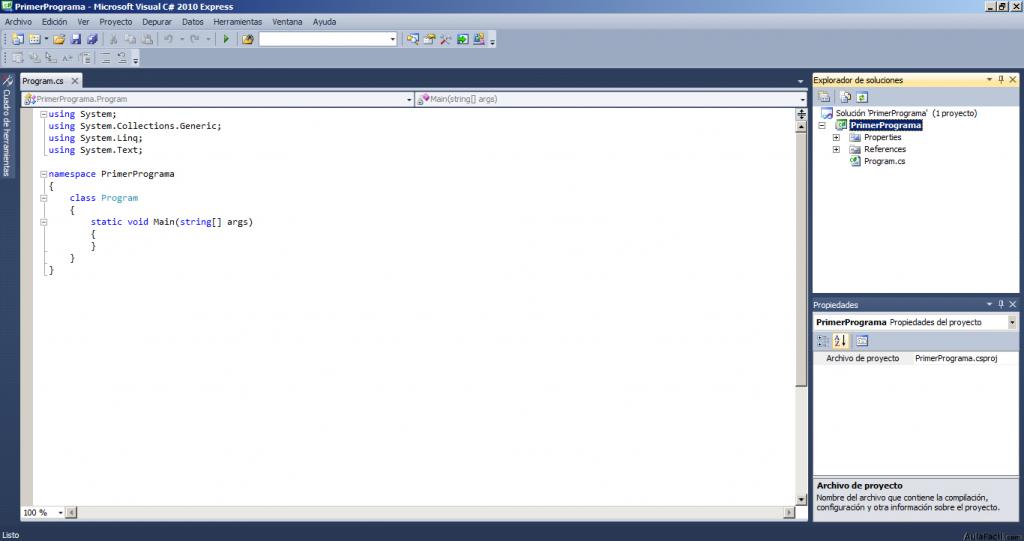
Muy bien, hasta aquí todo lo que necesitas saber sobre la creación de un proyecto.
Dejo los pasos en vídeo para aclarar posibles dudas:
DECARGAR VIDEO EXPLICACIÓN
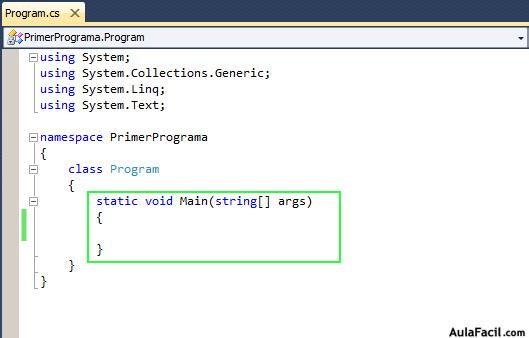
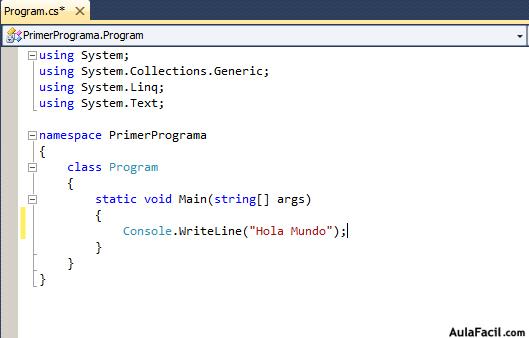
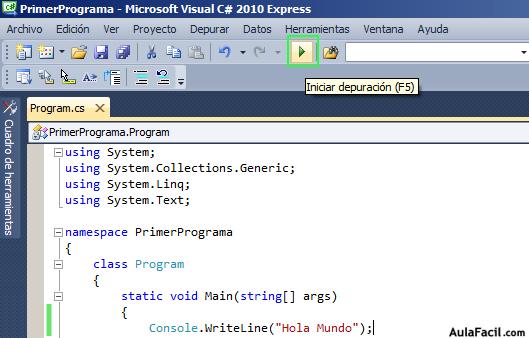
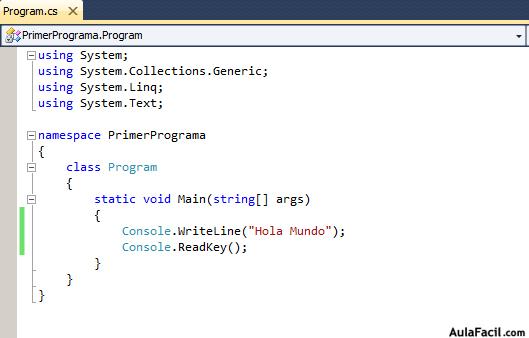
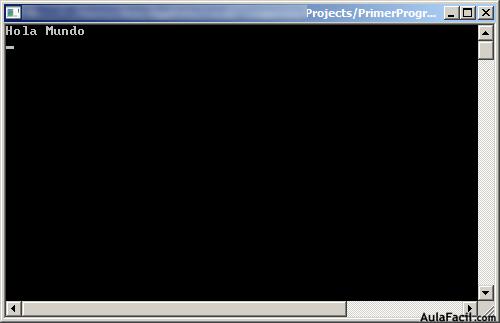

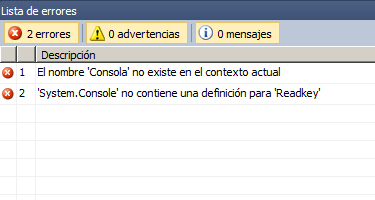
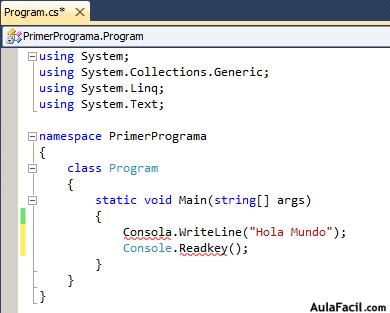
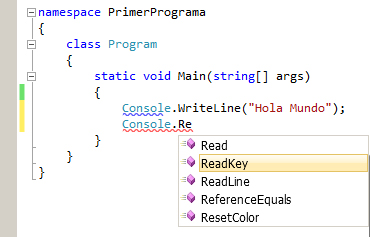
Primer programa: "Hola mundo"

Oir Lecc.
En esta lección vamos a crear un primer programa básico, algo muy sencillo.
Si no estás familiarizado/a con la programación, hemos de señalar que "Hola mundo" suele ser el primer programa que se realiza en cualquier lenguaje para aprender, son como los primeros pasos.
Podemos trabajar sobre el proyecto que abrimos en la lección anterior. Aunque si te atreves, crea tu propio proyecto llamado HolaMundo. Siempre que abres un nuevo proyecto, el contenido que encontrarás escrito es el mismo, así que no habrá diferencias a la hora de programar.
Este programa sólo incluye una línea, que es la siguiente:
Console.WriteLine("Hola Mundo");
Aquí puedes ver dónde hay que colocarlo.
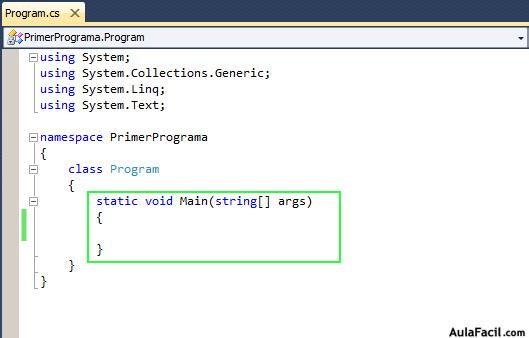
La línea debe ir dentro de ese bloque. ¿Dentro? Como puedes observar hay una línea en blanco encerrada entre corchetes { }. En programación, el bloque es separado en líneas para mantener una estructura más fácil de entender.
A su vez, este bloque está dentro de "class Program" y éste dentro de "namespace PrimerPrograma". Esto no hace falta que lo entendamos por el momento, lo que es importante es no modificar nada en la estructura.
Tampoco debemos modificar el primer bloque del programa donde aparecen las directivas "using", de las que más tarde hablaremos.
Bien, nuestro programa quedaría así:
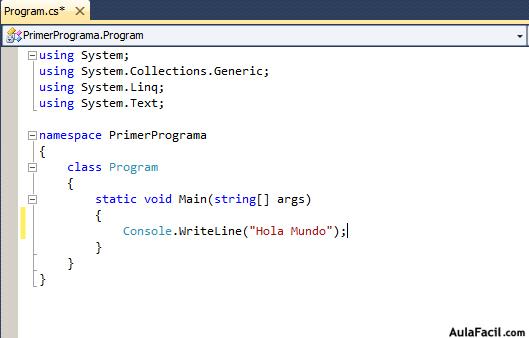
Ahora podemos iniciarlo para probarlo.
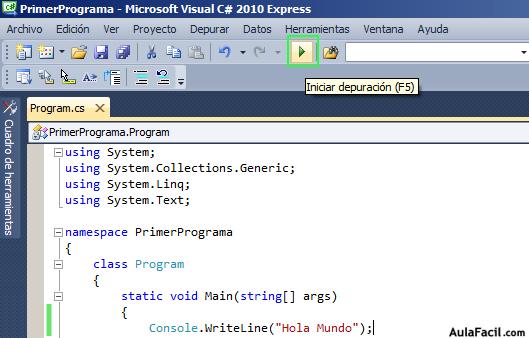
Hacemos clic en el icono de iniciar y se ejecutará. ¿Qué ocurre? El programa se abrirá, escribirá "Hola Mundo" en la consola y se cerrará al instante. Probablemente sólo veas un "pestañeo" en la pantalla.
Vamos a solucionarlo escribiendo una línea que hará que se cierre la consola cuando pulsemos una tecla. Quedando así:
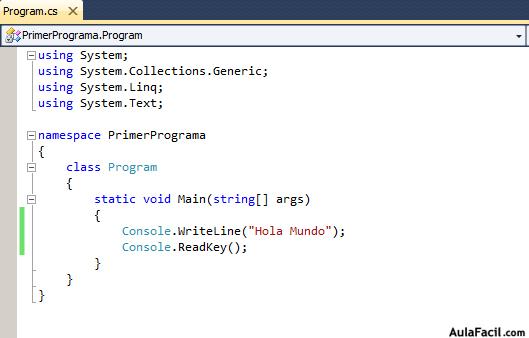
Ahora sí, tenemos el programa terminado. Volvemos a iniciarlo y deberías ver esto:
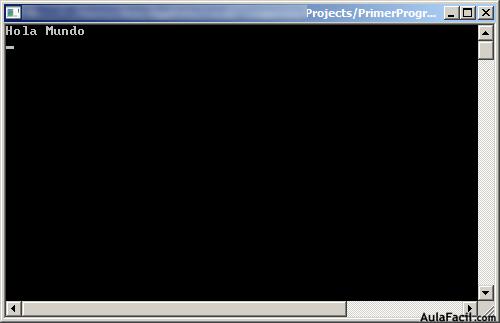
Ya hemos hecho nuestro primer programa funcional. Con esto hemos aprendido a escribir texto en la consola.
Errores
Si has tenido algún error de escritura, al ejecutar el programa verás una ventana avisando de ello, así:

Abajo del programa te aparecerán marcados los errores:
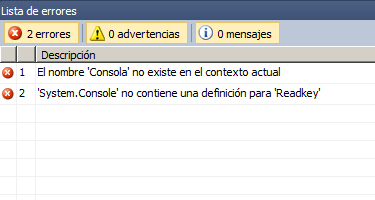
En el programa serán subrayadas las palabras que no estén bien escritas:
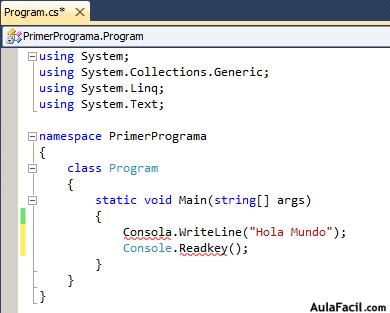
Para evitar estos problemas, es recomendable utilizar la ayuda que ofrece el compilador:
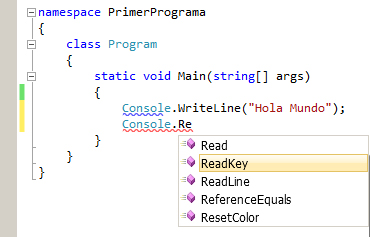
Puede que en este programa tan sencillo no hayas fallado, pero ten en cuenta estas pautas para solucionar posibles errores en futuros ejercicios.
Comentarios
Publicar un comentario